今回プレミアムレビューさせていただけるのはRyzen7搭載のHP ENVY x360 13になります。
2in1ノートパソコンといえば、ノートパソコンとタブレットPCの両方の機能を持つ為、値段は高いのに性能は2の次という感じですが、HP ENVY x360 13はRyzenを搭載することで全てを満足する完成度高くなっています。
HPのノートパソコンシリーズは
- Spectre(マスターピース)
- ENVY(プレミアム/クリエイター)
- Pavilion(スタンダード)
- HP(エントリー)
- OMEN(ゲーミング)
と5種類に分かれていて、ENVYはプレミアム/クリエイターシリーズになります。プレミアムとは言え価格は控えめになっており買いやすくなっています。
その価格控えめにできているのがコスパの高いAMDのRyzenシリーズを採用しているからと思います。
日本メーカーのような丁寧なパッケージ
HPはもともとアメリカの企業なんですが、日本HPがあり製品やサポートも他の日本メーカーと同等レベルという印象があります。
製品のパッケージも丁寧です。
本体とその横にアクセサリー類、本体の下にマニュアル類があります。
付属品です。HPのすごいのはマイナビと提携した「HPパソコンナビ」が付属することです。
こういうのNECや富士通ではよく見ますが海外メーカーでは珍しい気がします。
とにかくすべての操作が軽快で快適!
前のモデルのENVY x360 13をもっているのですが、すべての操作でワンランク上がっていることを実感できました。
スペックとしては下記の通りです。
機種名:HP ENVY x360 13-ay0000 パフォーマンスモデル
色:ナイトフォールブラック
CPU:AMD Ryzen™ 7 4700U モバイル・プロセッサー 8コア8スレッド
メモリ:16GB
ストレージ:512GB SSD(PCIe NVMe M.2)
ディスプレイ:13.3インチワイド・フルHDブライトビュー IPSタッチディスプレイ(1920×1080)
スピーカー:BANG&OLUFSEN
ざっと、いろんな操作をしてみましたが、すべての操作で快適で気持ちよく使えるのでとても快適でした。プレミアムシリーズにふさわしいと感じます。
- ブラウジングも速い
FireFox,EDGE,Chromeどれでも高速に立ち上がり、タブをいっぱい開いても、処理の重いWEBの表示もパッと表示されストレスフリーです。 - ソフトの起動も速いし操作も軽い
OfficeやCADソフトなど起動に時間がかかるソフトも素早く起動し待つことなく作業が開始できます。ほぼ待たされることなく作業ができるのはいいですね。 - ストレージも速いし容量も十分
PCIe NVMe M.2のSSDを512GBも搭載し、高速かつ大容量のデータを扱えます。 - 音もいい
HPは伝統的にデンマークのオーディオメーカーであるBANG & OLUFSENのスピーカーを搭載。YouTubeでThe First Takeとか、AmazonMusic楽しんでます。 - 3D処理も速い
3Dプリンターを持っているので、3DCADでデータを作成するのですが、CPU内蔵のグラフィックがグラボで有名なRadeonなのでスキャンした重いデータでも処理が早く、モデルもくるくる回って作業効率がいいです。 - 画面もきれい
フルHDのIPS液晶でとてもきれいです。 - タッチ操作もペン操作もできる
2in1タイプで、タブレットスタイルの時にはタッチ操作もペン操作(WindowsInk対応)もできてかなり便利 - 複数アプリを同時起動してもサクサク
8コア8スレッドのRyzen 7 4700Uと16GBメモリーを搭載しているので複数アプリを起動しても余裕。2in1のモバイル端末でこの快適性はメイン機としても使えるパフォーマンスがあります。 - 拡張性が高い
Power Delivery や外部モニター対応のUSB TYPE-Cが1つ、USB 3.1対応のフルサイズUSB端子を2つ搭載しているので様々な機器を接続できデスクトップパソコンのような環境も作れます。
高いデザイン性はプレミアム感も高く持つ喜びを与えてくれる
HP ENVYシリーズは高いデザイン性も特徴の一つです。プレミアム感の高いデザインは持つ喜びにつながりますし、そとで使おうという気にもさせてくれます。
持っていて気分の上がるものを持っていたいですよね。その価値がENVYシリーズにはあると思います。
HPのロゴもプレミアム以上しかつかないタイプになっています。天板と液晶下にあります。
ENVYのロゴはヒンジの左側とパームレスト右上にシンプルですがクールにプリントされています。
 こちらは背面底のスピーカー部なんですが、面取りされた部分に三角形にデザインされたパンチング処理がクールじゃないですか?
こちらは背面底のスピーカー部なんですが、面取りされた部分に三角形にデザインされたパンチング処理がクールじゃないですか?
 こちらは背面の排気口。手前側のみが排気口なんですがデザイン性を考えてか右側はダミーの排気口となっているようです。
こちらは背面の排気口。手前側のみが排気口なんですがデザイン性を考えてか右側はダミーの排気口となっているようです。
こういう部分は普通に使っていたら見えない部分ですがこういうところに手を抜いていないのはさすがです。
PCIe NVMe M.2のSSDを搭載し、ストレスないファイル操作
Crystal Disk Infoでチェックしてみました。 PCIe3.0x4 で接続されていることが確認できます。
Westan Digital製のSSDが入っているようです。
CrystalDiskMarkでベンチマークしたところシーケンシャルで3000スコア近い値をマークはしていますが、3000は超えておらずやや低めな印象。とはいえ、このぐらいの速度があると十分すぎるので体感では差はないと思います。
タッチはかるく標準的な配列で打ちやすい。Enterキーが端にないのは残念。
よく使うキーは省略されずにあるべきところにあるので基本的には使いやすいですね。
 バックライトも備えているので暗いところでも使いやすくなっています。明るさは2段階でファンクションキーで消灯も含めてボタンで簡単に変更可能です。
バックライトも備えているので暗いところでも使いやすくなっています。明るさは2段階でファンクションキーで消灯も含めてボタンで簡単に変更可能です。
ESCキー:左端最上段
半角/全角キー:左端2番目の段
Ctrlキー:左下一番下の段
Fnキー:左下2番目一番下の段
Deleteキー:右端一番上の段
BackSpaceキー:右から2番目、上から2段 Enterキーの上
Enterキー:右から2番目、上から3,4段目
Functionキー/Fnショートカット:最上段
Home/Page UP /Page Down/Endキー:右端上から2~5段目
カーソルキー:右下
電源キー:右上2番目最上段(電源ON時に白色LED点灯)
インカメラ:右上3番目 最上段(オフ時にオレンジのLED点灯)
指紋認証:右下4番目最下段 カーソルキーの横
 残念なポイントとしてはEnterキー、BackSpaceキーが右端にないことですね。
残念なポイントとしてはEnterキー、BackSpaceキーが右端にないことですね。
たまに打ち間違えてしまいます。
HOME/pg up/pg dn/Endは使わないのでキー設定を変えるソフトウェアで変更したいと思います。
 上段のファンクションキーは下記の機能が割り当てられています。
上段のファンクションキーは下記の機能が割り当てられています。
FnキーでF1~F12キーにもなります。
BIOSの設定でF1~F12キーをデフォルトにすることもできます。
- ヘルプ
- ディスプレイの明るさ-
- ディスプレイの明るさ+
- キーボードバックライト
- 音量ミュート(ミュート時はLED点灯)
- Vol-
- Vol+
- マイクON/OFF
- メディア操作(巻き戻し)
- メディア操作(再生/停止)
- メディア操作(早送り)
- HP command Center
キーによってはLEDで動作状況がわかるなど細かいところも気が利いていて使い勝手がよいですね。
 キーボードの位置は一段下げられていて、液晶とは干渉しにくいようになっています。
キーボードの位置は一段下げられていて、液晶とは干渉しにくいようになっています。
液晶に傷がはいるとかなり使いづらくなるのでこの処理はうれしいです。
自分好みのモバイル2in1にカスタマイズ
標準のままでも十分使いやすいHP Envy x360 13ですが、自分好みにカスタマイズすることで使い勝手がグッと上がります。
・Fnキーの操作の変更
最上段のF1~F12のファンクションキーはデフォルトではFnキーを使う必要がありますが、F3のページ内検索、Webの再読み込みのF5、は日本語変換でF6~F10とよく使うのでFnキーなしで動作するように変更します。
変更はBIOSで行います。下記のHPサポートサイトに方法が書いてあります。
個人向けNotebook PC - 単独で f1~f12 のファンクションキーが機能しない場合の設定方法
・右端のキーの割り当てを変更する。
BackSpaceやEnterキーより右側にキーがあると打ち間違いするのでキー割り当てを変更して打ち間違いを防止します。
私はフリーソフトの「KeySwap」を使用しました。
home ⇒ BackSpace
pg up ⇒ enter
pg dn ⇒ enter
end ⇒ 右shift
専用のACアダプターでもTYPE C PDでも充電できる
 HP ENVY x360 13は専用のACアダプターが付属しています。右側に端子があります。
HP ENVY x360 13は専用のACアダプターが付属しています。右側に端子があります。
 ACアダプターは持ち運びに便利なショートタイプも付属しています。
ACアダプターは持ち運びに便利なショートタイプも付属しています。
 左側にあるTYPE C端子もPower Deliveryに対応しているため対応したアダプターでも充電可能です。
左側にあるTYPE C端子もPower Deliveryに対応しているため対応したアダプターでも充電可能です。
コンパクトなTYPE C PD対応充電器もかなり出ているのでそういうのを使えばACアダプター不要ですしいろんなものも並行して充電できますね。
ACアダプターが左でもTYPE Cが右なので左右でも充電できるので使う場所に応じて使い分けもできます。
2種類の充電方法があることでTypeCを別の用途に使っている場合、例えばモニター出力などに電源を取りながらできるので便利です。
ただ、私的にはType C PDを左右に1つずつ配置してくれた方がいいかなと思いました。Type Cで接続できる機器は飛躍的に増えていますし複数機器でつかえるととても便利になります。
もっともコストがかかるのでしょうけど…。
省電力かつ高性能かつコンパクトでモバイル性もプレミアム
Ryzen 7 4700Uは7nmプロセスで作成されており省電力で高性能になっています。それでいて高性能なので電源のないところでもCADや動画編集をするという高負荷な作業も可能になっています。
HP ENVY x360 13は前のモデルより1.8㎝も奥行がへっていてかなりフットプリントが小さく狭いスペースでも使えるので便利です。
 上の写真はイオンのイートインスペースでCADをしてみたところですが、USBの充電端子はあったもののコンセントはなかったのでバッテリー駆動で長く使えたのは助かりました。
上の写真はイオンのイートインスペースでCADをしてみたところですが、USBの充電端子はあったもののコンセントはなかったのでバッテリー駆動で長く使えたのは助かりました。
 YouTubeで動画編集もしてみました。フルHDの液晶でRyzen7と16GBのメモリーでさくさく作業ができてバッテリー駆動でも快適作業ができました。
YouTubeで動画編集もしてみました。フルHDの液晶でRyzen7と16GBのメモリーでさくさく作業ができてバッテリー駆動でも快適作業ができました。
 先日、新幹線でも使ってみましたが中間席のテーブルでも余裕があり使いやすかったです。新幹線は中間席だと電源は下の方だし、通路側にはコンセントないし省電力性能はありがたいです。
先日、新幹線でも使ってみましたが中間席のテーブルでも余裕があり使いやすかったです。新幹線は中間席だと電源は下の方だし、通路側にはコンセントないし省電力性能はありがたいです。
※さすがに一番前の席の広いテーブルでないとマウスは使えないです。
ただ、唯一の難点はグレア処理された液晶ですね。照明が反射してしまうのでちょっと作業がしづらかったです。こちらは、ノングレアの保護フィルムを貼って対策しようと思います。
前の席が最大リクライニングにした場合はさすがに作業できない感じですね。
でも、スタンドモードやテントモードにすれば問題なく使えます。キーボードを使うような作業はできないですが、動画を見るとかなら十分かと思います。2in1タブレットだからできる技ですね。
あと、画面の視野角が広いのは見やすくていいのですが、外での利用になるとプライバシーも気になりますね。残念ながらナイトフォールブラックのモデルは非対応ですがWoodEditionやセラミックホワイトのモデルだとプライバシーモードがありワンタッチで視野角を狭めることができるのでそちらを選ぶのよいかと思います。
ナイトフォールブラックだとオプションもないので、マグネットで固定できるようなプライバシーフィルターを持ち歩くことで対応は可能かと思います。
重量に関しては最新モバイルノートだと1kgを切るものが当たり前になりつつありますがやや重い1.2kgとなっています。ただ、2in1モバイルノートとなるとこれぐらいの重さのものが多くあるので特別に重いわけではありません。軽さを追求する方は普通のモバイルノートがおススメになります。










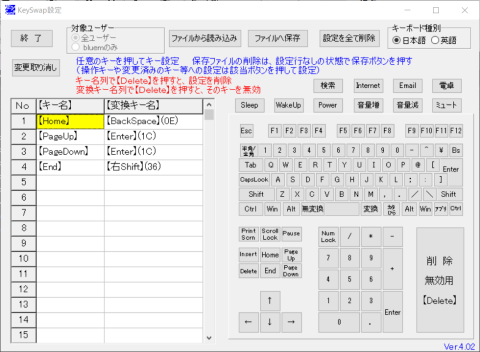


jirさん
2021/10/07
新幹線のテーブルと比べてのサイズ感がわかる写真があると嬉しいです。
新幹線のテーブルには収まるけどマウス使うのは流石にきついでしょうか?
碧 流星さん
2021/10/07
写真載せれてなくごめんなさい(撮り忘れです)近々なるので忘れずにアップする様にします。
流石に一番前の席以外ではテーブルにマウスを置くのは出来ないですね。
jirさん
2021/10/07
> 流石に一番前の席以外ではテーブルにマウスを置くのは出来ないですね。
ですよね...
2in1 だから、テーブルに載せる以外に座席での使い勝手がありそうですね。
碧 流星さん
2021/10/15
先日、ようやく新幹線に乗りましたので画像を追加しておきました。ご参考になればと思います。
jirさん
2021/10/19
おー、ありがとうございます。おさまりいいですねー。
照明の反射はスペックからは気づかないですね!
確かに最大にリクライニングされるとダメですよね...わりと気を使って最大にやる人少ないとは思いますが。